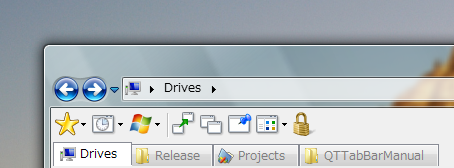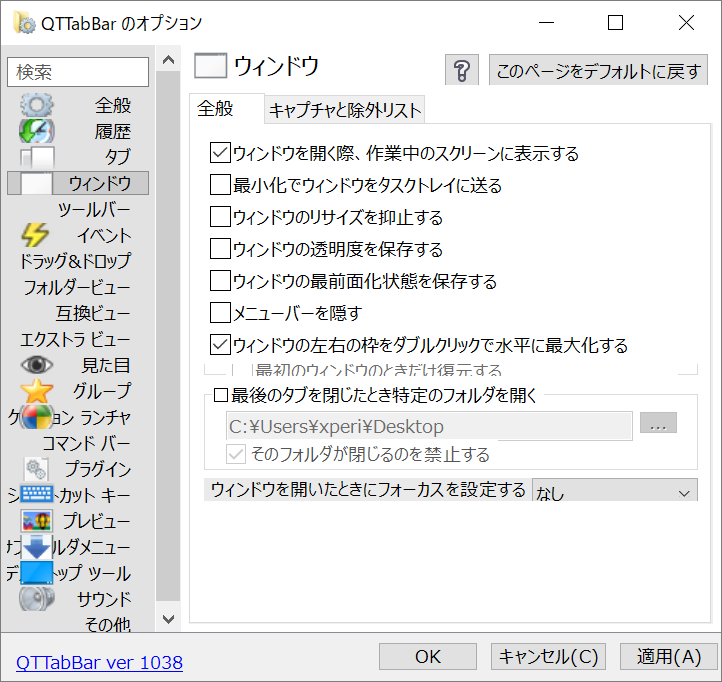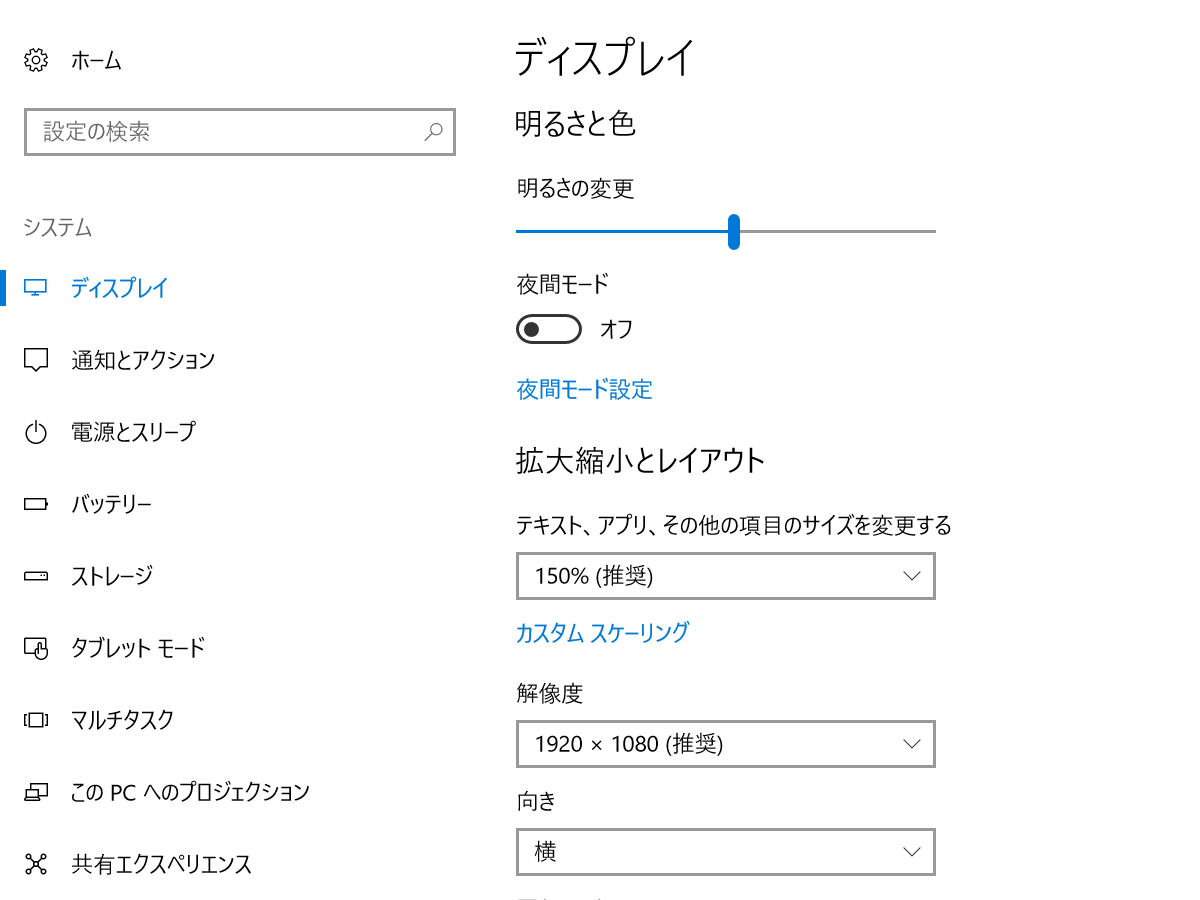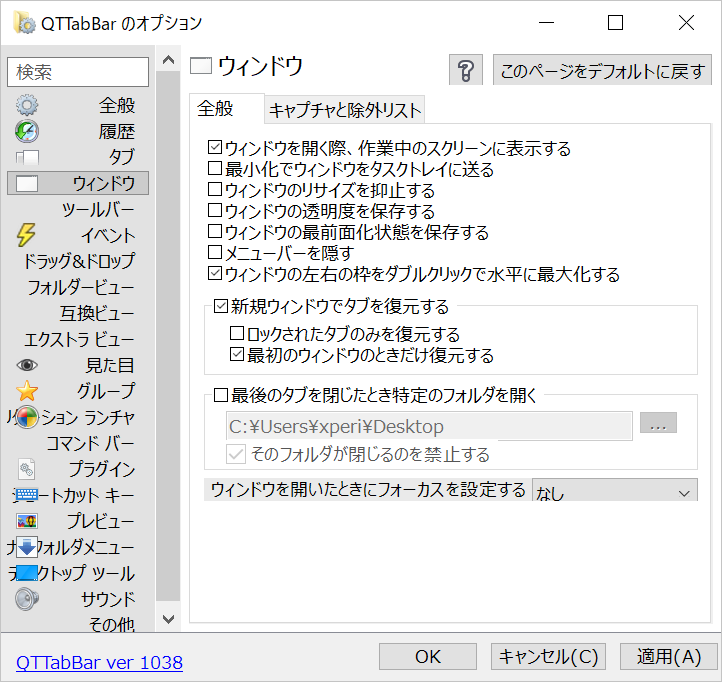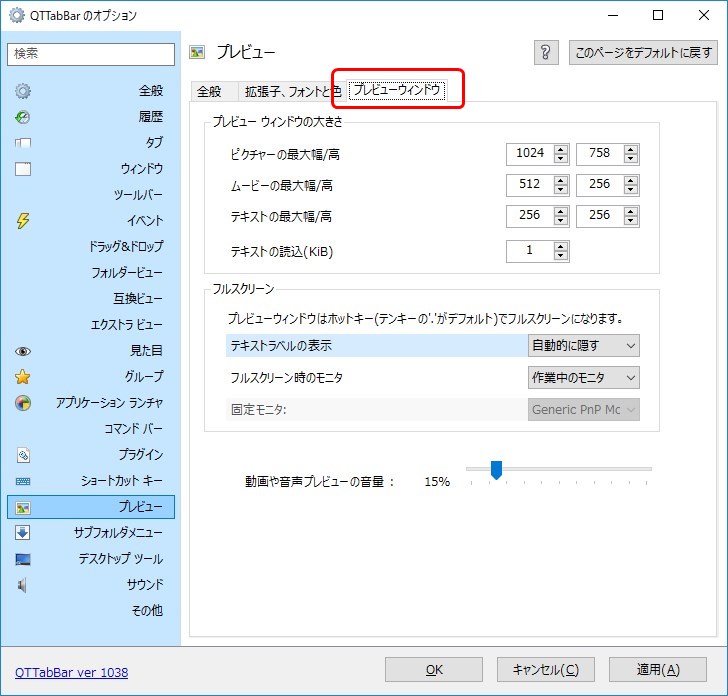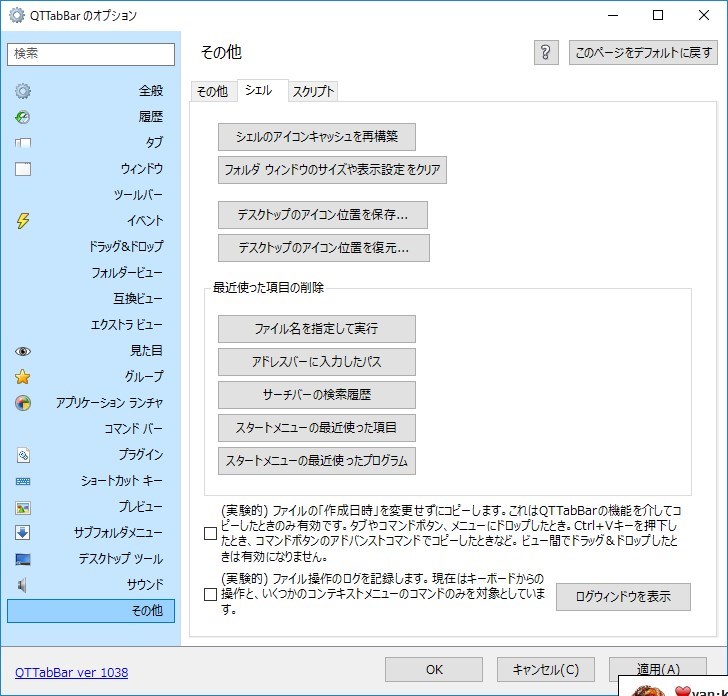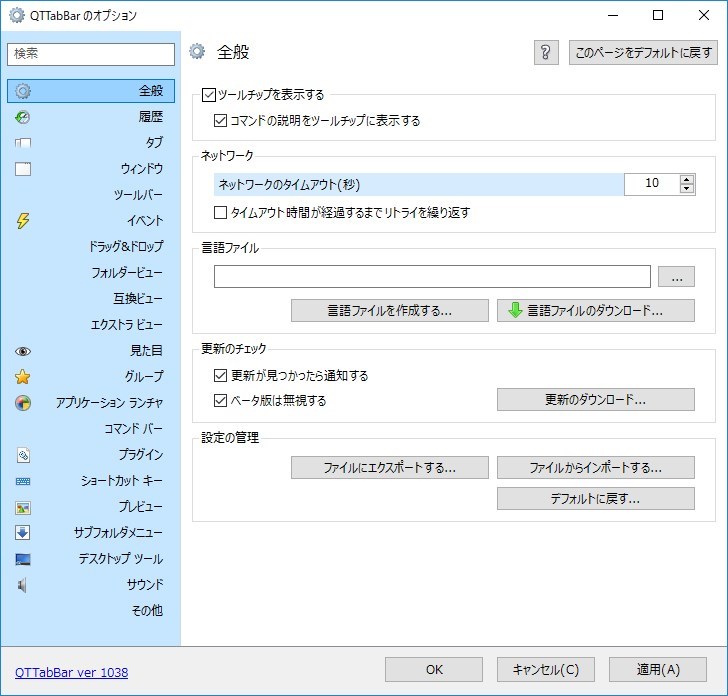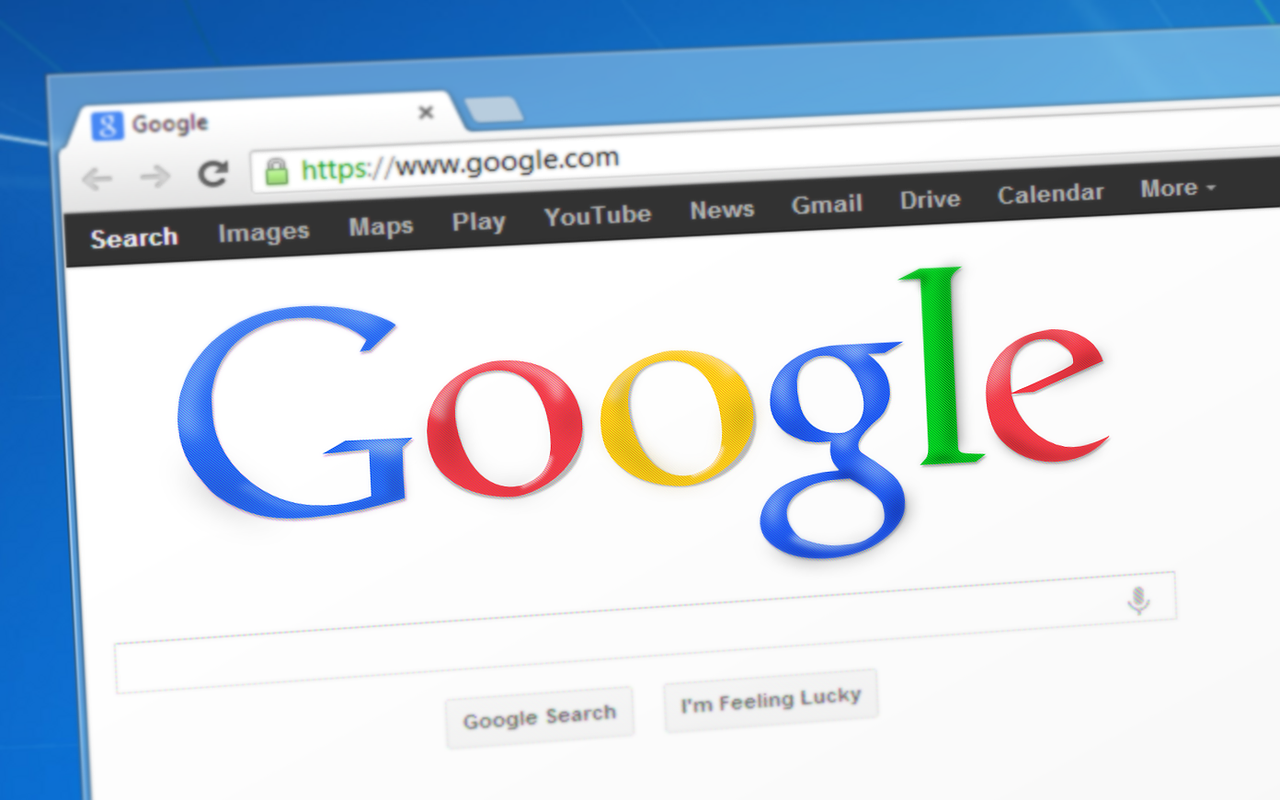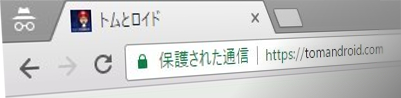この時に紹介したwindows向けのフリーソフト「QTTabBar」は、フォルダーやファイルの一覧を表示する「エクスプローラー(Windows Explorer)」に大量のカスタマイズ項目を追加してくれるものです。
今回、新調したZenBook Flipにインストールしたところ妙な画面を見つけたので、その症状が出る原因と対処法、ついでにおすすめの設定項目をご紹介します。
※今回の症状については開発者にフィードバックを送信しています。
QTTabBarのオプションのレイアウト崩れについて
QTTabBarのオプション画面を開いたところ、いくつかの項目の位置がずれており、別の項目の後ろに隠れてしまっているのが見つかりました。
ウィンドウサイズを変更しても項目の位置は変わらず、このままでは後ろに隠れている項目を選択できません。
ちょうどこの後ろにタブを保存する(=ウィンドウを閉じてまた開いた時、前回のタブを復元する)項目があったので困っちゃいました。
この症状は(予想ですが)Windows10特有、あるいはコンパクトなノートパソコン特有なのかなと疑われる部分があるため、Windows10ユーザー(特に14インチ以下のノートパソコンのユーザー)は確認されることをおすすめします。
原因は画面の拡大率
Windows10の「設定」より、画面の拡大率を確認します。
この画面の開き方は簡単で、
デスクトップの何もないところを右クリックして、メニューの中の「ディスプレイ設定」を開けば出てきます。
モニターのサイズによっては拡大率が150%程度になっていることがあります
こちらがZenBook Flipのデフォルト値です。
テキスト、アプリ、その他の項目のサイズを変更するという項目が「150%(推奨)」となっています。
ZenBook Flipは1920x1080pxのFHD解像度を持ちますが、画面サイズは13.3型です。視認性を高めるため、このくらいのサイズに高解像度を搭載したモニターの場合はデフォルトで100%よりも大きな値を取っている場合があるようです。
拡大率を100%にしたところ、QTTabBarのオプションが正常に表示されました。
オプションの「ウィンドウ」欄、「新規ウィンドウでタブを復元する」という項目が後ろに隠れていたというわけです。無事ONにできました。
Chromeのようにタブ形式で複数のフォルダウィンドウをまとめて表示できるのがQTTabBarの強みなので、ここはONにしておくことをおすすめします。
QTTabBarのおすすめ設定項目
QTTabBarは非常に多くの機能を持ち、便利な半面設定を1個1個適用していくのが面倒でもあります。
そこで初回にやっておくべきおすすめの項目をいくつかピックアップしてみます。もちろん今紹介したタブの復元項目もおすすめです!
まず最初に見ておくべきはここ。
「全般」欄の「更新のチェック」です。定期的に自分で更新チェックをかけるのは面倒なので、更新があったら通知してもらえるようにしときましょう。
安定して使いたいならベータ版は無視しても良いと思います。
続いてプレビューウィンドウの設定をしましょう。
QTTabBarを導入すると、対応した拡張子を持つ画像・動画ファイルをマウスオーバーする(マウスカーソルをアイコンに重ねる)とプレビューしてくれます。
おすすめの設定パラメータは、
- 画像の下にファイル情報を表示する
- 特にウェブデザイナーやブロガーなど、画像の縦横幅や解像度を頻繁にチェックする場合はおすすめ
- ネットワーク上のファイルにも表示する
- FTPなどを使用して別のデバイスに保存されているファイルを見ることが多い人に。スマホをUSB接続しても使えるかは不明
- Shiftキー押下で表示する
- 頻繁にプレビューされて鬱陶しい場合はこちらをONに
- Exifサムネールの取得を試みる
- ※画質が落ちるのでマシンパワーがあればOFFに、軽くしたければONに
- スクリーンの隅に表示する
- 他のアイコン等にプレビューが重なると困るのでONに
- 常に指定された最大サイズでの表示を試みる
- 小さくて見えない、大きくて邪魔になることを最大限防ぐ
- プレビューが最初に表示されるまでのウェイト(ミリ秒)
- これを長めにすると必要な時だけプレビューさせやすくなる。おすすめは1000くらいでしょうか?
続いてプレビューウィンドウタブ。こちらは、使用している液晶のサイズや解像度と相談してください。ウチではこの時買った23インチモニタを使用しているため、大きめに設定しています。
また動画をプレビューする場合、予期せず再生されてしまった時にビックリしないようボリュームは抑えておくことをおすすめします。全編視聴したいなら素直に動画プレイヤーで開きましょうw
使用中に何かトラブルが起きた場合は、「その他」からキャッシュの再構築や設定のリセットを試してみましょう。初期化されちゃうのが嫌な場合は、
「全般」より設定を予めエクスポート(バックアップ)しておくと良いでしょう。
今回は以上です。QTTabBarには他にもいっぱいオプションがありますが、かなりテクニカルな部類も含まれているため好みの差が激しいと思います。
トコトンまで自分に合わせたい場合は1つ1つじっくり見ながら設定していきましょう。
そんな感じ。